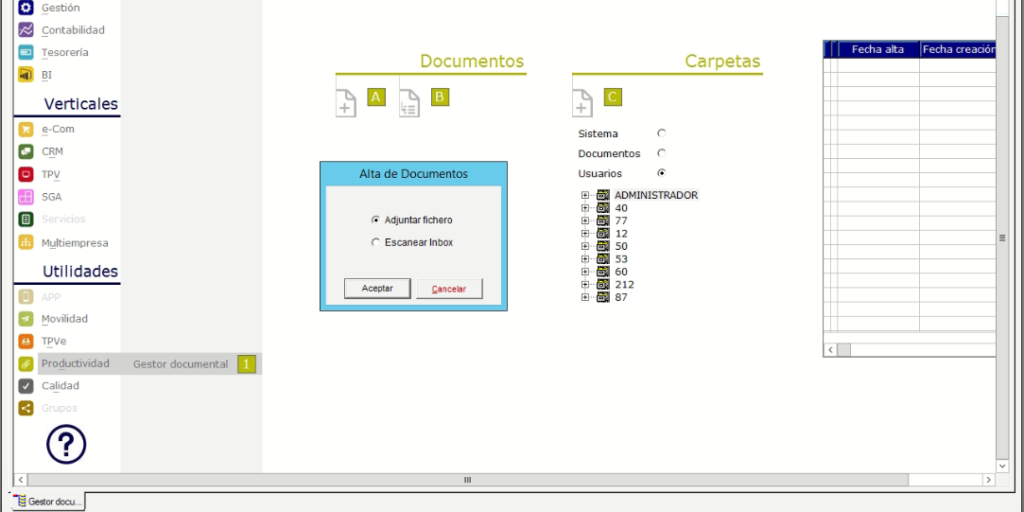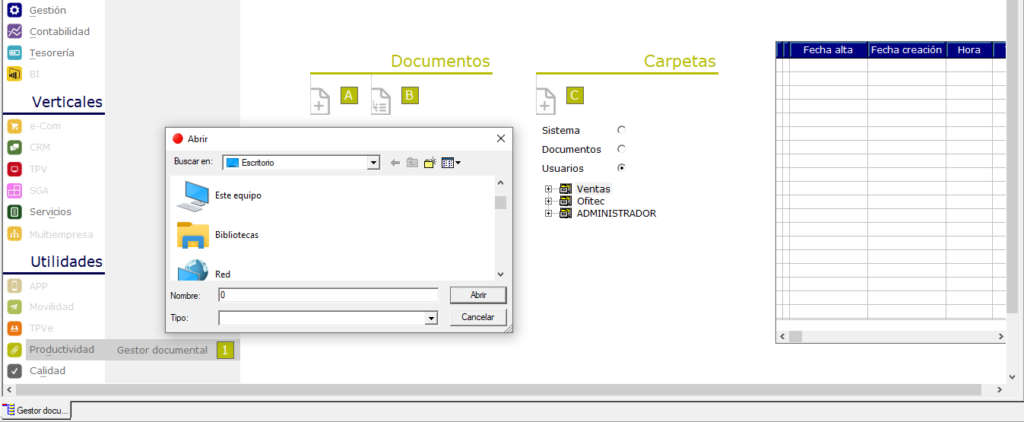Como guardar un fichero de la red en una carpeta de usuario o relacionarlo con un documento del aplicativo.
Para incluir un nuevo documento en la gestión documental accedemos al módulo de Productividad y entramos en la opción Alta de documento (A) del apartado Documentos, lo que nos abrirá una nueva ventana para seleccionar si queremos adjuntarlo de nuestro equipo (Adjuntar fichero) o de los documentos escaneados que están en una carpeta compartida previamente configurada (Escanear Inbox)
Cuando seleccionamos la opción de hacerlo desde nuestro equipo (Adjuntar fichero) nos muestra el selector de archivos de Windows para que indiquemos el documento que queremos adjuntar.
Al presionar el botón Abrir, la aplicación nos mostrará una nueva ventana que nos permitirá:
- Almacenarlo en una carpeta existente. (1)
- Asignarlo a un documento existente en la aplicación. (2)
- Crear un nuevo documento en la aplicación y asignarlo a éste. (3)
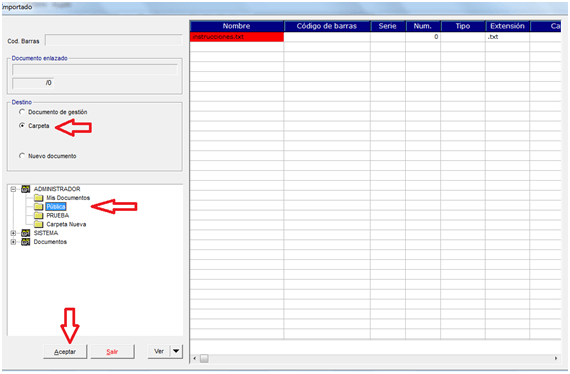
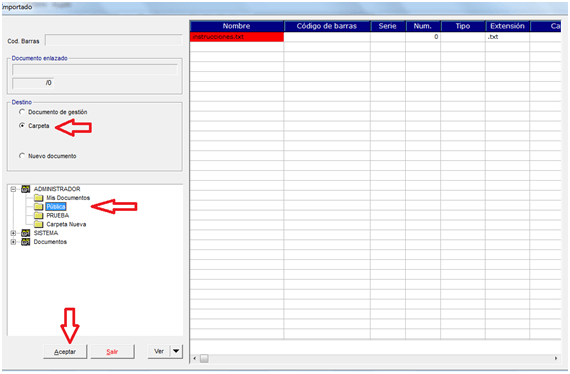
(1) Almacenarlo en una carpeta existente
Luego de Abrir el documento marcamos la opción carpeta, seleccionamos la carpeta donde deseamos se guarde el documento y aceptamos.
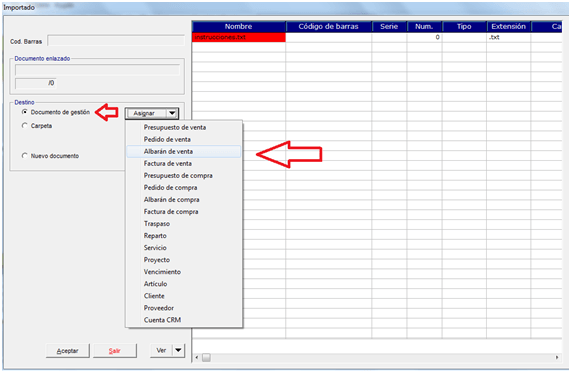
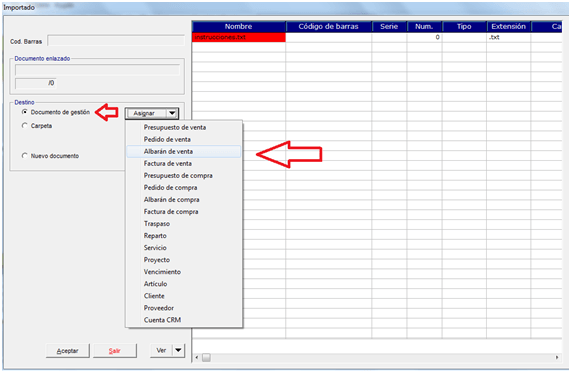
(2) Asignarlo a un documento existente en la aplicación
Luego de Abrir el documento marcamos la opción Documento de gestión y presionamos en el botón Asignar. A continuación escogemos el tipo de documento de gestión al que vamos a asociar el fichero importado lo que nos abrirá la siguiente ventana.
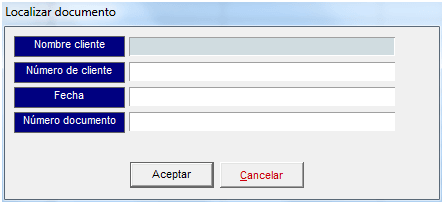
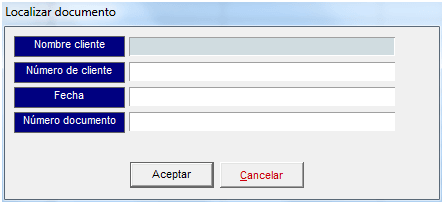
En esta ventana podremos utilizar los campos señalados para buscar el documento lo que nos abrirá una rejilla de donde escoger el documento para ser asignado.
En el último caso (3), si marcamos Nuevo documento se desplegarán de igual manera los tipos de documentos para escoger el indicado, luego de lo cual, la aplicación nos mostrará el nuevo documento para darlo de alta y dejar relacionado el documento importado.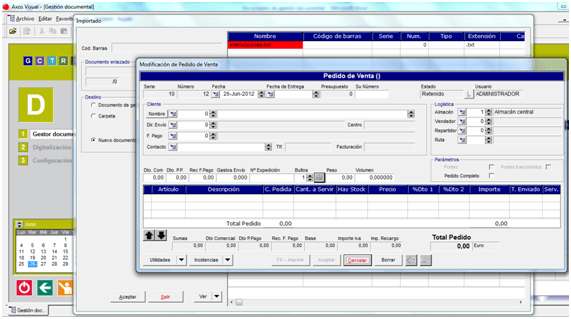
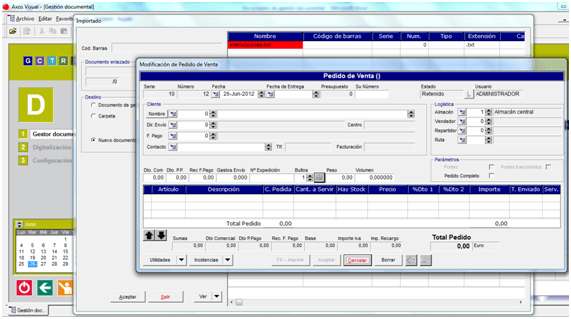
(3) Crear un nuevo documento en la aplicación y asignarlo a éste
De modo general dentro de la gestión documental, cuando un fichero no ha sido relacionado o almacenado en una carpeta se mostrará con fondo rojo, y al haber sido relacionado se mostrará con fondo verde (Ejemplo: ver figura anterior – ventana Importado).
Cuando seleccionamos la opción de hacerlo desde los documentos escaneados (Escanear Inbox) podremos ver aquellos documentos escaneados pendientes de vincular con los documentos de gestión. Este proceso se hace de forma automática por lo que no sería necesario ejecutarlo manualmente.
Puede ver los detalles de este proceso en https://campusvisual.axos.pro/manuales/productividad/importacion-de-documentos-escaneados-en-el-software-de-gestion-m-g-d/